Qué sucede cuando cierra sesión en Amazon Prime Video desde todos los dispositivos
Miscelánea / / August 19, 2022
Amazon Prime Video permite que hasta tres dispositivos que usen la misma cuenta transmitan simultáneamente, y dos dispositivos pueden ver el mismo título simultáneamente. En consecuencia, puede compartir sus datos de inicio de sesión con su familia y amigos. Puedes cancelar el registro del dispositivo para reducir el desorden y evitar el acceso no deseado.

Pero, ¿por qué no simplemente pedirle a la persona que cierre sesión en su cuenta de Prime Video? ¿Y qué sucede cuando alguien o usted hace eso? Explicaremos qué sucede cuando cierra la sesión de Amazon Prime Video desde todos los dispositivos.
Cómo verificar quién está usando su cuenta de Prime Video
Ya sea que sea el único usuario de su cuenta de Prime Video o comparta con los miembros de su familia, es difícil realizar un seguimiento de todos los dispositivos que utilizan la cuenta. Entonces, el primer paso para la solución de problemas es verificar quién está usando su cuenta de Prime Video y desde qué dispositivo. Para los pasos mencionados a continuación en un navegador en su computadora.
Paso 1: Abra el navegador en su PC o computadora portátil, vaya a primevideo.com, e inicie sesión en su cuenta de Amazon.

Paso 2: Una vez que haya iniciado sesión, haga clic en el nombre de su perfil en la esquina superior derecha.

Paso 3: Haga clic en Cuenta y configuración de las opciones.

Paso 4: En la página Cuenta y configuración, haga clic en la pestaña Dispositivos.

Ahora puede ver la lista de todos los dispositivos que actualmente usan su cuenta de Prime Video. La fecha de registro y el nombre del dispositivo/plataforma serán visibles.

Si encuentra algún dispositivo no reconocido, puede continuar y cancelar su registro. Una vez que cancela el registro de un dispositivo, el usuario verá un aviso en la pantalla de su dispositivo para lo mismo.

Cerrar sesión vs. Dar de baja el dispositivo en Amazon Prime Video
No hay una gran diferencia entre cerrar sesión y cancelar el registro de dispositivos en Amazon Prime Video.
Cuando le pide a alguien que usa su cuenta de Amazon Prime Video que cierre la sesión, la persona siempre puede volver a iniciar sesión en su cuenta con su dirección de correo electrónico y contraseña. Después de volver a firmar, Amazon restaurará el historial de compras y los títulos agregados recientemente a su cuenta. Esto se debe a que su dispositivo continúa apareciendo como un dispositivo registrado con su cuenta de Prime Video.
Cuando cancela el registro de un dispositivo de su cuenta de Prime Video, también eliminará todos sus datos del dispositivo, incluidos su historial de compras y los títulos de la lista de reproducción. Y después de volver a iniciar sesión, Amazon restaurará todos sus datos y preferencias. Pero después de cancelar el registro, el nombre del dispositivo ya no estará visible en su cuenta de Amazon. Puede usar esta función, especialmente cuando excede el límite máximo de dispositivos permitidos para su cuenta.
Cómo y cuándo debe cancelar el registro de su Fire TV Stick
Si está utilizando un Fire TV Stick, solo tiene la opción de cancelar el registro de su cuenta de Amazon. Pero incluso después de cancelar el registro, sus datos personales, preferencias, historial de compras y lista de seguimiento se restaurarán después de que inicie sesión nuevamente. Por lo tanto, sus datos personales serán accesibles para otras personas que tengan sus credenciales de inicio de sesión. Para agregar otra capa de seguridad, debe restablezca su Fire TV Stick a la configuración de fábrica y luego anule el registro de su PC o computadora portátil.
Cómo cerrar sesión en su cuenta de Prime Video
Si desea cerrar sesión en su cuenta de Prime Video, a continuación mencionamos el paso para lograrlo en diferentes dispositivos.
Aplicación Prime Video para iPhone y iPad
Paso 1: Abra la aplicación Prime Video en su iPhone o iPad.

Paso 2: Toca Mis cosas en la esquina inferior derecha.

Paso 3: Presiona el ícono de Configuración en la esquina superior derecha.

Paso 4: En el menú Configuración, seleccione Mi cuenta de la lista de opciones.

Paso 5: Toca Cerrar sesión.

Aplicación Prime Video para Mac
Paso 1: Presiona Comando + Barra espaciadora para abrir Spotlight Search, escribe primer vídeo, y presione Regresar.

Paso 2: Una vez que se abra la aplicación Prime Video en su Mac, haga clic en Prime Video en la esquina superior izquierda.

Paso 3: Haga clic en Cerrar sesión de la lista de opciones.
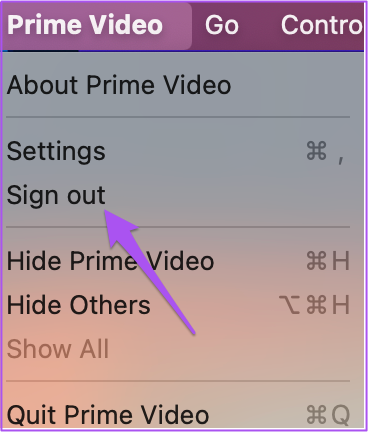
Aplicación Prime Video para Android
Paso 1: Abra la aplicación Prime Video en su Android.

Paso 2: Toque el ícono de perfil en la esquina superior derecha.

Paso 3: Presiona el ícono de Configuración en la esquina superior derecha.

Paso 4: Desplácese hacia abajo y seleccione Cerrar sesión en todas las aplicaciones de Amazon.

Paso 5: Toque Cerrar sesión para confirmar su elección.

¡Disfruta de tu horario de máxima audiencia!
Amazon Prime Video lanza muchos títulos y programas de películas nuevas cada semana con subtítulos en diferentes idiomas. Obtiene algunas opciones para personalizar la apariencia de los subtítulos según su elección. Consulte nuestra guía de cambiar el color de los subtítulos en Amazon Prime Video en escritorio y móvil.
Última actualización el 19 de agosto de 2022
El artículo anterior puede contener enlaces de afiliados que ayudan a respaldar a Guiding Tech. Sin embargo, no afecta nuestra integridad editorial. El contenido sigue siendo imparcial y auténtico.



